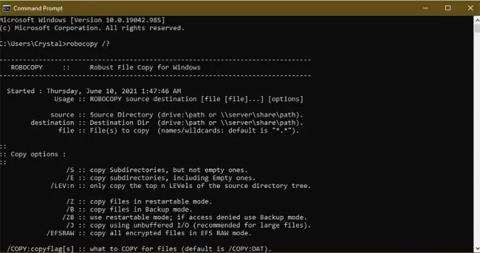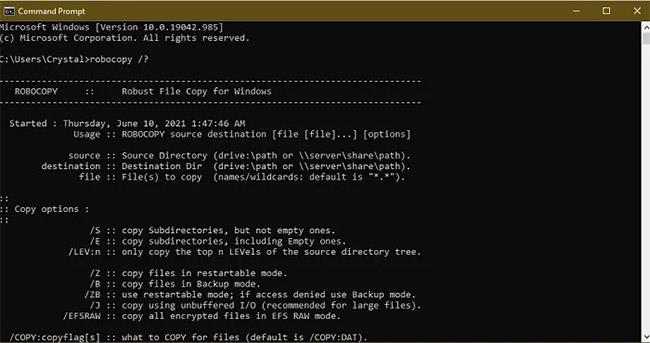Windows er nået langt som operativsystem, men kopiering af filer fra et sted til et andet er et aspekt, der fortsætter med at frustrere. Selvom kopiering og indsættelse af filer generelt er fint, kan det blive et problem at prøve at kopiere et stort antal filer hurtigt i Windows 10 .
Du kan få en kontinuerlig grafisk indikation af den aktuelle kopihastighed. Faktisk starter processen hurtigt, stiger derefter og falder derefter i hastighed i store trin.
Hvis du ofte kopierer store filer, vil Windows' indbyggede filoverførselssystem være langsomt og tage lang tid at flytte filer. Processen kan endda fryse. Heldigvis er der nogle alternative metoder, der kan hjælpe med at flytte og kopiere filer meget hurtigere.
1. Robokopi
Dette er et kommandolinjeværktøj indbygget i Windows, der giver mere kraft, når du skal køre gentagne og/eller komplekse filkopieringsprocesser. Robocopy gør kopiering meget nemmere og hurtigere, især når det udføres online.
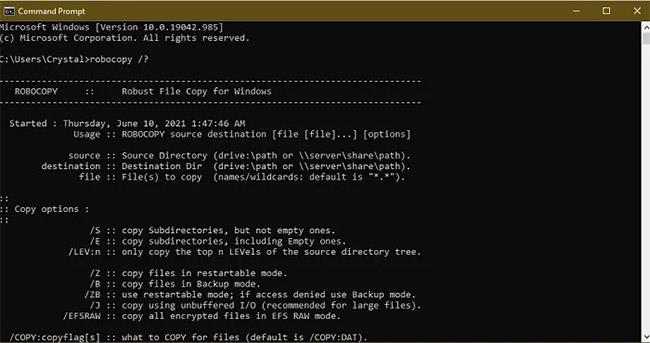
Robocopy gør kopiering meget nemmere og hurtigere
For at bruge Robocopy skal du åbne Start , skrive Kommandoprompt og klikke på "Kommandoprompt" fra søgeresultaterne. Du kan også højreklikke på Start og vælge " Windows PowerShell ". Brug begge metoder, indtast kommandoen:
robocopy /?
…og tryk på Enter for at få instruktioner baseret på de kopiparametre, du ønsker.
Hvis du vil udføre den samme replikeringsproces regelmæssigt, kan du oprette en batchfil og dobbeltklikke for at køre den eller indstille scriptet til at køre gennem Task Scheduler som en automatisk proces. Batchfiler kan også hjælpe med at organisere din pc. Se mere: Sådan flyttes filer efter type i Windows ved hjælp af batchfiler for detaljerede instruktioner.
2. Opgrader harddisk
Harddisken spiller en stor rolle i at bestemme, hvor hurtigt kopieringen foregår. SSD'er er hurtigere end gamle HDD'er , så du kan købe en SSD til din maskine for hurtigere kloning.

Køb en SSD til din computer for at kopiere hurtigere
Det samme gælder ved kopiering fra eller til en ekstern harddisk. Hvis du bruger et flashdrev med USB 2.0-standard eller en gammel ekstern HDD, vil overførselshastigheden være langsom. Udskift det med et moderne USB 3.0 -drev , der understøtter hurtigere dataoverførsel.
Hvis du ikke er sikker på, hvilken du har, er der nemme måder at kontrollere, om din Windows-computer bruger en SSD eller HDD .
3. Kopier ved hjælp af programmet
Selvom ovenstående metoder er enkle måder til hurtigt at kopiere et stort antal filer i Windows, kan du få bedre hastigheder end hvad Windows tilbyder ved at bruge et kopiprogram. Der er flere muligheder på markedet, men den mest populære er TeraCopy , med bufferjusteringsalgoritmer, der reducerer søgetider og fremskynder kopieringsoperationer.

Kopiering ved hjælp af en app hjælper også med at fremskynde tingene
Desuden verificerer appen filerne for at sikre, at de er fuldstændig identiske og advarer endda, hvis du laver en fejl, når du flytter filer, så du er sikker på dine handlinger.
Den har en fin grænseflade, integreres med Windows og er aktivt opdateret. Den udfører også asynkron kopiering, hvilket hjælper med at fremskynde filoverførsler mellem to harddiske.
TeraCopy springer også problemfiler over på intelligent vis, så du kan gennemgå dem senere uden at afslutte hele overførselsprocessen.
Hvis TeraCopy ikke virker godt nok, kan du også prøve:
4. Komprimer filen før kopiering
Denne metode kan være effektiv, når du flytter mange små filer ved at komprimere dem med WinRAR eller 7zip for bedre komprimeringsforhold. Det tager et par minutter at komprimere filerne, og så kan du kopiere meget hurtigt.
Selvom Windows' indbyggede komprimeringsværktøj fungerer godt nok til tekstfiler, giver det ikke altid optimal komprimering af billeder og videoer.